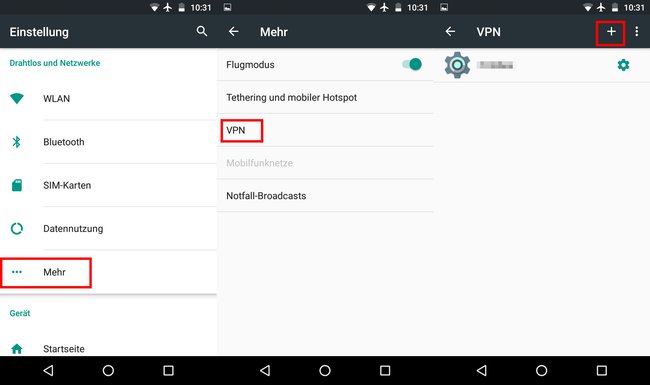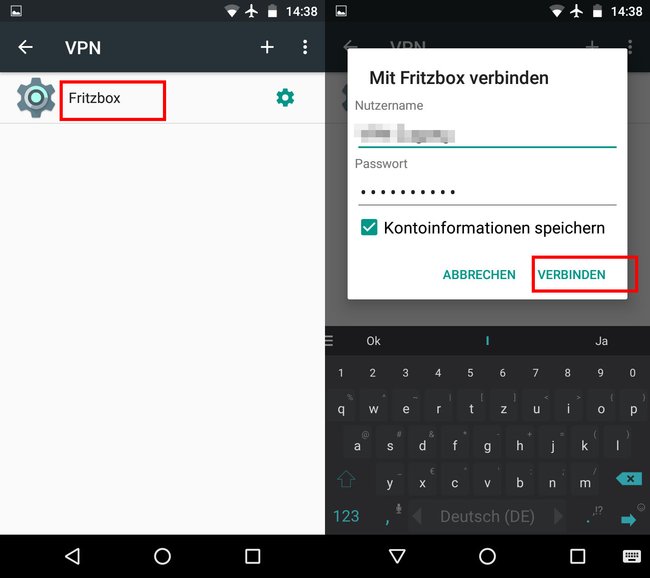Wenn ihr euer Smartphone per VPN verbinden wollt, müsst ihr zuerst diese VPN-Verbindung einrichten. Wir zeigen, wie das geht.
Tipp: VPN-Verbindung zur eigenen Fritzbox einrichten
Android: VPN einrichten
- Öffnet die Einstellungen.
- Tippt auf Mehr und dann auf VPN.
- Tippt auf das Plus-Symbol oben rechts, um eine neue VPN-Verbindung hinzuzufügen.
So richtet ihr VPN in Android ein. - Im folgenden Fenster gebt ihr nun bei Name eine beliebige Bezeichnung für die VPN-Verbindung ein.
- Wählt zudem Typ, Serveradresse sowie gegebenenfalls IPSec-ID und Vorinstallierter IPSec-Schlüssel aus. Diese Einstellungen sind von eurem VPN-Server abhängig.
- Abschließend klickt ihr auf Speichern.
- Tippt nun auf eure erstellte VPN-Verbindung, um euch damit zu verbinden.
Tippt auf die eingerichtete VPN-Verbindung, um sie zu starten. - Gebt dabei Benutzernamen und Passwort ein. Wählt Kontoinformationen speichern aus, wenn ihr das nicht bei jedem Login machen wollt.
- Tippt abschließend auf Verbinden.
Wenn die VPN-Verbindung zustande gekommen ist, zeigt Android oben rechts in der Statusleiste ein Schlüssel-Symbol an. Außerdem seht ihr unterhalb der Schnelleinstellungen den Schriftzug „Das Netzwerk wird möglicherweise überwacht.“
Macht euch deswegen aber keine Sorgen, das kann der Fall sein, wenn ihr beispielsweise eine VPN-Verbindung zu eurer Firma aufbaut. Wenn ihr hingegen VPN-Verbindung und VPN-Server selbst eingerichtet habt, wisst ihr ja, ob ihr sie überwachen lasst oder nicht.